win7系统按什么键进入安全模式 win7进入安全模式需要按哪个键
更新时间:2023-12-02 13:14:06作者:yang
在使用Win7系统时,有时我们会遇到一些问题,需要进入安全模式来解决,究竟是按哪个键才能进入安全模式呢?对于这个问题,我们可以通过按下F8键来进入Win7的安全模式。当我们在开机过程中连续按下F8键时,系统会弹出一个菜单选项,其中包含了进入安全模式的选项。通过选择相应的选项,我们就可以进入安全模式,进行系统问题的排除和修复。无论是遇到系统崩溃、驱动问题还是其他异常情况,进入安全模式都是一种很有效的解决办法。
具体方法:
方法一:开机按F8键进入
电脑重启或电脑开机时,在进入Windows系统启动画面之前按下F8键,这时会出现多操作启动菜单栏,共有三个版本的安全模式提供选择,大家可以根据自己需要选择,回车就直接进入安全模式了,如下图。
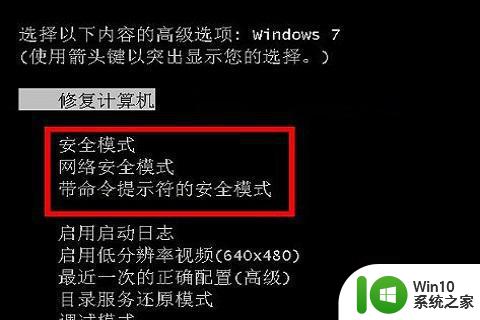
方法二:开机按Ctrl键
电脑重启或电脑开机时按住CTRL键不放,会出现系统多操作启动菜单了,这个时候你只需要选择“安全模式”,就直接进入到安全模式了,如下图。

方法三:设置系统进入
1、Win+R”快捷键,打开“运行”窗口,输入“msconfig”,回车;
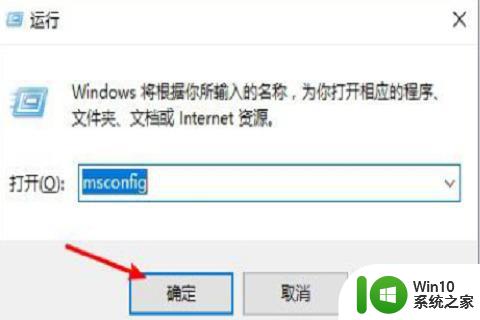
2、打开系统配置窗口,切换至引导,勾选安全引导,点击“确定”;
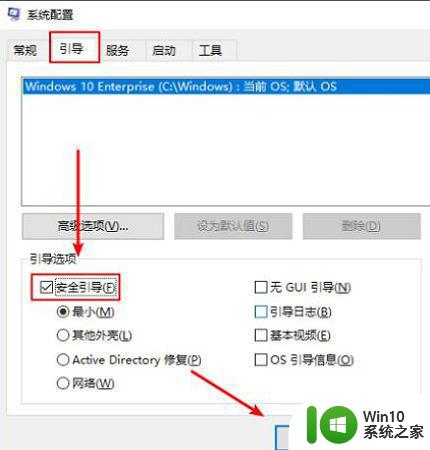
3、选择重新启动即可进入安全模式。
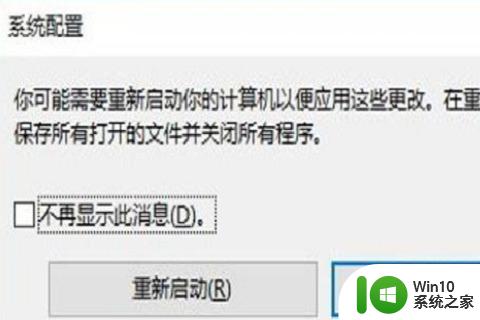
以上就是win7系统按什么键进入安全模式的全部内容,如果你遇到这种情况,可以尝试根据以上方法解决,希望这些方法对你有所帮助。
win7系统按什么键进入安全模式 win7进入安全模式需要按哪个键相关教程
- 联想win7进入安全模式的快捷键是什么 如何在联想台式机上按下什么键进入win7的安全模式
- Win7系统进入安全模式的最佳方法 Win7系统如何进入安全模式
- win7进入安全模式快捷键 电脑进入安全模式的方法
- win7怎么进入安全模式 如何进入win7安全模式
- win7安全模式界面进入方法 win7安全模式怎么进入
- win7电脑怎么进入网络安全模式 Windows7如何进入网络安全模式
- win7联想主机安全模式按哪个键 联想w7安全模式启动键是哪个
- 如何安全模式启动win7 如何在Windows 7系统中进入安全模式
- win7进入安全模式的详细方法 w7安全模式怎么进
- win7不能进入系统和安全模式解决方法 win7无法进入系统和安全模式的解决方案
- win7进入安全模式恢复系统操作方法 win7进入安全模式后怎样恢复系统
- win7安全模式下如何进行系统还原 win7系统进入安全模式后进行系统还原的步骤
- window7电脑开机stop:c000021a{fata systemerror}蓝屏修复方法 Windows7电脑开机蓝屏stop c000021a错误修复方法
- win7访问共享文件夹记不住凭据如何解决 Windows 7 记住网络共享文件夹凭据设置方法
- win7重启提示Press Ctrl+Alt+Del to restart怎么办 Win7重启提示按下Ctrl Alt Del无法进入系统怎么办
- 笔记本win7无线适配器或访问点有问题解决方法 笔记本win7无线适配器无法连接网络解决方法
win7系统教程推荐
- 1 win7访问共享文件夹记不住凭据如何解决 Windows 7 记住网络共享文件夹凭据设置方法
- 2 笔记本win7无线适配器或访问点有问题解决方法 笔记本win7无线适配器无法连接网络解决方法
- 3 win7系统怎么取消开机密码?win7开机密码怎么取消 win7系统如何取消开机密码
- 4 win7 32位系统快速清理开始菜单中的程序使用记录的方法 如何清理win7 32位系统开始菜单中的程序使用记录
- 5 win7自动修复无法修复你的电脑的具体处理方法 win7自动修复无法修复的原因和解决方法
- 6 电脑显示屏不亮但是主机已开机win7如何修复 电脑显示屏黑屏但主机已开机怎么办win7
- 7 win7系统新建卷提示无法在此分配空间中创建新建卷如何修复 win7系统新建卷无法分配空间如何解决
- 8 一个意外的错误使你无法复制该文件win7的解决方案 win7文件复制失败怎么办
- 9 win7系统连接蓝牙耳机没声音怎么修复 win7系统连接蓝牙耳机无声音问题解决方法
- 10 win7系统键盘wasd和方向键调换了怎么办 win7系统键盘wasd和方向键调换后无法恢复
win7系统推荐
- 1 电脑公司ghost win7 64位纯净免激活版v2023.12
- 2 电脑公司ghost win7 sp1 32位中文旗舰版下载v2023.12
- 3 电脑公司ghost windows7 sp1 64位官方专业版下载v2023.12
- 4 电脑公司win7免激活旗舰版64位v2023.12
- 5 系统之家ghost win7 32位稳定精简版v2023.12
- 6 技术员联盟ghost win7 sp1 64位纯净专业版v2023.12
- 7 绿茶ghost win7 64位快速完整版v2023.12
- 8 番茄花园ghost win7 sp1 32位旗舰装机版v2023.12
- 9 萝卜家园ghost win7 64位精简最终版v2023.12
- 10 系统之家ghost win7 64位绿色精简版v2023.12